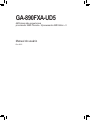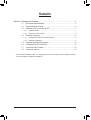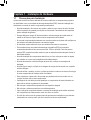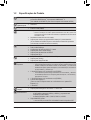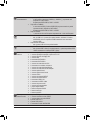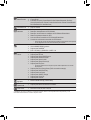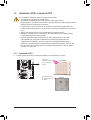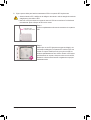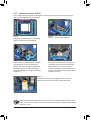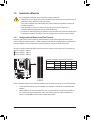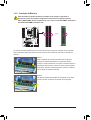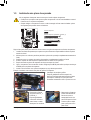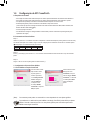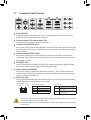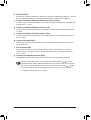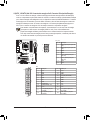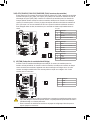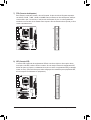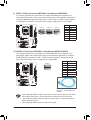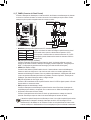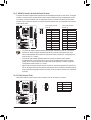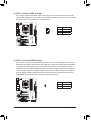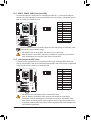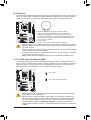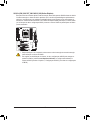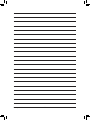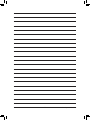Gigabyte GA-890FXA-UD5 Manual do proprietário
- Tipo
- Manual do proprietário

GA-890FXA-UD5
AM3 placa mãe soquete para
processador AMD Phenom™ II/processador AMD Athlon™ II
Manual do usuário
Rev. 3001

- 2 -
Sumário
Capítulo 1 Instalação do Hardware .................................................................................3
1-1 Precauções para Instalação ............................................................................. 3
1-2 EspecicaçõesdoProduto ............................................................................... 4
1-3 Instalando a CPU e o cooler da CPU ............................................................... 7
1-3-1 Instalando a CPU .....................................................................................................7
1-3-2 Instalando o cooler da CPU ......................................................................................9
1-4 Instalando a Memória ..................................................................................... 10
1-4-1 ConguraçãodeMemóriaemDualChannel .........................................................10
1-4-2 Instalação da Memória ..........................................................................................11
1-5 Instalando uma placa de expansão ............................................................... 12
1-6 ConguraçãodoATICrossFireX™ .................................................................. 13
1-7 ConectoresPainelTraseiro ............................................................................ 14
1-8 Conectores Internos ....................................................................................... 16
* Para maiores informações sobre o uso deste produto, por favor, consulte a versão completa do manual
dousuário(Inglês)nowebsitedaGIGABYTE.

- 3 - Instalação do Hardware
1-1 Precauções para Instalação
A placa mãe contém um número delicado de circuitos eletrônicos e componentes que podem
serdanicadoscomoumresultadodedescargaeletrostática(ESD).Antesdainstalaçãoleia
atentamenteomanualdousuárioesigaessesprocedimentos:
Antes da instalação, não remova nem quebre o adesivo com o número de série da placa •
mãeouoadesivodagarantiaprovidapeloseufornecedor.Taisadesivossãorequeridos
paraavalidaçãodagarantia.
SempredesligueaenergiaACdesconectandoocabodeenergiadatomadaantesde•
instalar ou de remover a placa mãe ou outros componentes de hardware.
Aoconectarcomponentesdehardwarenosconectoresinternosdaplacamãecertique-se•
queestejamconectadosrmementeedemaneirasegura.
Ao manusear a placa mãe evite tocar nos condutores de metal ou conectores.•
Éaconselhávelusarumapulseiradedescargaeletrostática(ESD)aomanusear•
componentes eletrônicos tais como a placa mãe, CPU ou memória. Caso não possua
pulseiraESD,mantenhaasmãossecasetoqueumobjetodemetalantesparaeliminara
eletricidade estática.
Antes da instalação dos componentes eletrônicos, por favor coloque-os sobre um tapete •
anti-estáticoouemumlocalprotegidodeeletricidadeestática.
Antesdedesconectarocabodeenergiadaplacamãe,veriqueseaenergiaestá•
desligada.
Antesdeligaraenergia,veriqueseavoltagemdaenergiaestádeacordocomopadrão•
localdevoltagem.
Antesdeutilizaroproduto,porfavor,veriquequetodososcaboseconectoresdeenergia•
do seus componentes de hardware estão conectados.
Para evitar danos à placa mãe, não permita que parafusos entrem em contato com os •
circuitos da placa mãe ou seus componentes.
Certique-sedenãodeixarparatrásparafusosoucomponentesdemetalcolocadosna•
placamãeoudentrodagabinetedocomputador.
Nãocoloqueosistemadecomputadoremumasuperfíciedesigual•
.
Não coloque o sistema em ambiente com alta temperatura.•
Ligaraenergiadocomputadorduranteoprocessodeinstalaçãopoderesultaremdanos•
aos componentes do sistema assim como risco físico ao usuário.
Sevocênãoestivercertodequalqueretapadoprocessodeinstalaçãoouterproblemas•
relacionados ao uso do produto, por favor consulte um técnico especializado.
Capítulo 1 Instalação do Hardware

Instalação do Hardware - 4 -
1-2 EspecicaçõesdoProduto
CPU SuporteparaprocessadoresAM3:
processador AMD Phenom™ II/ processador AMD Athlon™ II
(IraowebsitedaGIGABYTEparaalistadesuportemaisrecentedeCPU.)
Barramentode
Hipertransporte 5200MT/s
Chipset PonteNorte:AMD890FX
PonteSul:AMDSB850
Memória 4soquetesx1,5VDDR3DIMMsuportandoaté16Gbdememóriadesistema
* Devido às limitações do sistema operacional Windows de 32 bits, quando uma
memóriafísicademaisde4Gbestiverinstalada,acapacidadedamemóriaexibida
seráinferiora4Gb.
Arquitetura de memória com dois canais
SuporteparamódulosdememóriaDDR31866(O.C.)/1333/1066MHz
(VáaowebsitedaGIGABYTEparaasvelocidadesdememóriasuportadas
maisrecentesetambémmódulosdememória)
Áudio Realtek ALC889 codec
ÁudiodeAltaDenição
Conguraçãodeáudiode2/4/5.1/7.1canais
SuporteparaHomeTheaterDolby ®
Suporteparaentrada/saídadeS/PDIF
SuporteparaCDIn
LAN 2 chip Realtek RTL8111D/E(10/100/1000Mbit)
SuporteparaTeaming
SuporteparaSmartDualLAN
Fendasde
Expansão
2fendasparaPCIExpressx16,funcionandoax16(PCIEX16_1,PCIEX16_2)
* Paraumdesempenhootimizado,casoapenasumaplacagrácaPCIExpressseja
instalada,certique-sedeinstalaramesmanoslotPCIEX16_1;sevocêestiver
instalandoduasplacasgrácasPCIExpress,érecomendávelquevocêinstale-as
nosslotsPCIEX16_1ePCIEX16_2.
1fendaPCIExpressx16,funcionandoax8(PCIEX8)
* OslotPCIEX8compartilhaalarguradebandacomoslotPCIEX16_1.Quandoo
slotPCIEX8épreenchidocomumaplacagrácaPCIExpress,oslotPCIEX16_1
operará até em modo x8.
1fendaPCIExpressx16,funcionandoax4(PCIEX4)
2 fendas PCI Express x1
(TodososslotsPCIExpressestãoemconformidadecomopadrãoPCI
Express2.0.)
1 fenda PCI
TecnologiaMulti-
Graphics SuporteparatecnologiaATICrossFireX ™ 2-Vias/3-Vias
Interface de
Armazenamento
PonteSul:
- 6SATA6Gb/sconectores(SATA3_0~SATA3_5)suportandoaté
dispositivos6SATA6Gb/s
- AceitaSATARAID0,RAID1,RAID5,RAID10,eJBOD
ChipGIGABYTESATA2:
- 1conectorIDEqueaceitaATA-133/100/66/33eaté2dispositivosIDE

- 5 - Instalação do Hardware
Interface de
Armazenamento
ChipGIGABYTESATA2:
- 2SATA3Gb/sconectores(GSATA2_6,GSATA2_7)suportandoaté
dispositivos2SATA3Gb/s
- SuporteparaSATARAID0,RAID1eJBOD
ChipJMicronJMB362:
- 2conectoreseSATA(ComboeSATA/USB)napartetraseiradopainel
suportandoaté2dispositivosSATA3Gb/s
- SuporteparaSATARAID0,RAID1eJBOD
ChipiTEIT8720:
- 1 conector de drive de Disquetes suportando até 1 drive de Disquetes
USB PonteSul:
- Até14USB2.0/1.1portas(8nopaineltraseiro,incluindo2Combos
eSATA/USB,6viaossuportesdeUSBconectadosnosconectores
internosUSB)
Chip Renesas D720200:
- Até2portasUSB3.0/2.0nopaineltraseiro
IEEE 1394 ChipT.I.TSB43AB23:
- Até 3 portas IEEE 1394a (2 no painel traseiro, 1 pelas braçadeiras IEEE
1394aconectadasaocabeçoteIEEE1394a)
Conectores
Internos
1conectorprincipaldeenergiax24-pinosATX
1conectorprincipaldeenergiax8-pinosATX12V
1conectordedrivedeoppydisk
1 conector IDE
6conectoresSATA6Gb/s
2conectoresSATA3Gb/s
1 conector da ventoinha da CPU
2 conectores da ventinha do sistema
1conectordeventoinhaNorthBridge
1 conector da ventoinha de alimentação
1 conector painel frontal
1 conector painel áudio frontal
1 conector CD In
1conectordeentradaS/PDIF
1conectordeSaídaS/PDIF
3conectoresUSB2.0/1.1
1 conectores de IEEE 1394a
1 conector de porta serial
1 conector de porta paralela
1jumperlimparCMOS
1botãodelimpezaCMOS
1botãodeenergia
1 botão de reinício
Conectores
PainelTraseiro
1xportaPS/2parateclado/mouse
1conectorcoaxialdesaídaS/PDIF
1conectorópticodesaídaS/PDIF
6portasUSB2.0/1.1
2portasUSB3.0/2.0
2conectoresComboeSATA/USB

Instalação do Hardware - 6 -
Conectores
PainelTraseiro
2 portas IEEE 1394a
2portaRJ-45
6entradasdeáudio(Centro/SaídaDeAlto-FalanteSubwoofer(DeSons
Graves)/SaídaDeAlto-FalanteTraseiro/SaídaDeAlto-FalanteLateral/Entrada
DeLinha/SaídaDeLinha/Microfone)
ControladorI/O ChipiTEIT8720
Monitor de
Hardware
Detecçãodevoltagemdosistema
Detecção de temperatura do CPU/sistema
DetecçãodevelocidadedoventiladordeCPU/Sistema/PonteNorte
Alerta de superaquecimento do CPU
Aviso de falha da ventoinha do CPU/sistema/Ponte Norte
Controle de velocidade da ventoinha do CPU/sistema
* SeafunçãodecontroledavelocidadedaventoinhadoCPU/sistema será suportada
ou não dependerá do cooler da CPU/sistema que instalado.
BIOS 28Mbit/16Mbitash
UsedeAWARDBIOSlicenciado
SuporteparaDualBIOS ™
PnP1.0a,DMI2.0,SMBIOS2.4,ACPI1.0b
Características
Únicas
Suportepara@BIOS
SuporteparaQ-Flash
SuporteparaXpressBIOSRescue
SuporteparaDownloadCenter
SuporteparaXpressInstall
SuporteparaXpressRecovery2
SuporteparaEasyTune
* AsfunçõesdisponíveisnoEasyTunepodemdiferirdependendodomodelo
da placa mãe.
SuporteparaEasyEnergySaver(Fácileconomiadeenergia)
SuporteparaSmartRecovery
SuporteparaAutoGreen
SuporteparaON/OFFCharge
SuporteparaCloudOC
SuporteparaQ-Share
Software
Agrupado NortonInternetSecurity(versãoOEM)
Sistema
Operacional SuporteparaMicrosoft ® Windows 7/Vista/XP
FormFactor ATXFormFactor;30,5cmx24,4cm
*GIGABYTEsereservaelderechoderealizarcualquiercambioenlasespecicacionesdelproductoyenla
información relacionada con el mismo sin previo aviso.

- 7 - Instalação do Hardware
1-3 Instalando a CPU e o cooler da CPU
1-3-1 Instalando a CPU
A. Localizeodepino(indicadoporumpequenotriângulo)dosoquetedaCPUeaCPU.
LeiaasseguintesorientaçõesantesdecomeçarainstalaraCPU:
SecertiquequesuaplacamãesuportaaCPU. •
(IraowebsitedaGIGABYTEparaalistadesuportemaisrecentedeCPU.)
Sempredesligueocomputadoredesconecteocabodeenergiadatomadadeenergiaantesde •
instalar a CPU para a evitar danos ao hardware.
LocalizeopinoumdaCPU.ACPUnãoseencaixasefordirecionadaincorretamente.(Ou •
localize as marcações em ambos os lados da CPU e os chanfros de alinhamento no soquete da
CPU.)
ApliqueumacamadauniformeenadepastatérmicanasuperfíciedaCPU. •
NãoligueocomputadorcasoocoolerdaCPUnãoestejainstalado,casocontráriopoderá •
ocorrer superaquecimento e danos ao CPU.
AjusteafrequênciaprincipaldaCPUdeacordocomasespecicaçõesdaCPU.Não •
érecomendadoqueafrequênciadebarramentodosistemasejaajustadaalémdas
especicaçõesdohardware,jáquenãocumprecomasconguraçõespadrãoparaos
periféricos.Casodesejeajustarafrequênciaalémdasespecicaçõespadrão,porfavor,faça
issodeacordocomasespecicaçõesdoseuhardwareincluindoaCPU,cartãodegrácos,
memória,discorígido,etc.
AM3 CPU
SoqueteAM3
Uma pequena marcação
detriângulodenotapino
um da CPU
Uma pequena
marcaçãoemtriângulo
denota o pino um do
soquete

Instalação do Hardware - 8 -
B. SigaospassosabaixoparainstalarcorretamenteaCPUnosoquetedaCPUdaplacamãe.
AntesdeinstalaraCPU,certique-sededesligaredesconectarocabodeenergiadatomadade •
energiaparaaevitardanosàCPU.
Não force a CPU para dentro do soquete da mesma. A CPU não se encaixa se for direcionada •
incorretamente. Ajuste a direção da CPU se isto ocorrer.
Etapa1:
Levante completamente a alavanca de travamento do soquete da
CPU.
Etapa2:
AlinheopinoumdaCPU(pequenamarcaçãodetriângulo)com
amarcaçãodetriângulonosoquetedaCPUeinsiraaCPUcom
cuidadonosoquete.Certique-sedequeospinosdaCPUse
encaixamperfeitamenteemseusorifícios.QuandoaCPUestiver
posicionada em seu soquete, coloque um dedo no meio da CPU,
abaixandoaalavancadetravamentoeengatando-anaposição
totalmente travada.
SoquetedeCPU
Alavanca de travamento

- 9 - Instalação do Hardware
1-3-2 Instalando o cooler da CPU
SigaasetapasabaixoparainstalarcorretamenteocoolerdaCPUnaprópria.(Oprocedimentoaseguir
utilizaocoolerdaGIGABYTEcomoexemplo.)
Etapa1:
Apliqueumacamadauniformeenadepasta
térmica na superfície da CPU instalada.
Etapa2:
Coloque o cooler da CPU na própria.
Etapa3:
EngateogrampodocoolerdaCPUnoentalhe
demontagememumladodaestruturade
retenção. No outro lado, empurre diretamente
parabaixoogrampodocoolerdaCPUpara
engatá-lonoentalhedemontagemdaestrutura
de retenção.
Etapa4:
Gireopunhodocamedoladoesquerdopara
oladodireito(conformemostradopelagura
acima)paratravá-lonolugar.(Consulteo
manual de instalação do cooler (dissipador de
calor)desuaCPUparaobterinstruçõessobrea
instalaçãodocooler.)
Etapa5:
Finalmente,xeoconectordeenergiadocoolerdaCPUno
conectordaventoinhadaCPU(CPU_FAN)naplacamãe.
TenhabastantecuidadoquandoremoverocoolerdaCPUpoisata/pastatérmicaentreocooler
daCPUeaCPUpodeàmesma.Paraprevenirocorrências,sugerimosquetenhaextremocuidado
ao remover o cooler.

Instalação do Hardware - 10 -10 - -
1-4 Instalando a Memória
Leiaasseguintesorientaçõesantesdecomeçarainstalaramemória:
Certique-sedequeaplaca-mãesuportaamemória.Recomenda-sequeamemóriadamesma •
capacidade, marca, velocidade e chips seja usada.
(VáaositedaGIGABYTEnainternetparaobteralistarecentedevelocidadesemódulosde
memóriassuportada.)
Antes de instalar ou remover os módulos de memória, por favor tenha certeza que o •
computadorestejadesligadoparaprevenirdanosdehardware.
Osmódulosdememóriapossuemumdesenhoaprovadefalhas.Ummódulodememóriapode •
serinstaladoemapenasumadireção.Casonãoconsigainseriramemória,troqueadireção.
1-4-1 ConguraçãodeMemóriaemDualChannel
EstaplacamãefornecequatrosoquetesdememóriaDDR3esuportaatecnologiaDualChannel(dois
canais).Depoisdeinstalaramemória,oBIOSautomaticamentedetectaasespecicaçõesecapacidadeda
memória.Habilitaromododememóriadecanalduploduplicaráalarguradebandadememória.
OsquatrosoquetesdememóriaDDR3sãodivididosemdoiscanaisecadacanalpossuidoissoquetesde
memóriaconformeoseguinte:
Canal0:DDR3_1,DDR3_2
Canal1:DDR3_3,DDR3_4
DevidoàlimitaçãodaCPU,leiaasseguintesdiretrizesantesdeinstalaramemórianomodoDualChannel.
1. OmodoDualChannelnãopodeserhabilitadocasoapenasummódulodememóriaDDR3seja
instalado.
2. QuandohabilitaromodoDualChannelcomdoisouquatromódulosdememória,recomenda-se
que a memória da mesma capacidade, marca, velocidade e chips seja usada e instalada nos
mesmos soquetes DDR3 coloridos para o melhor desempenho.
DDR3_1
DDR3_2
DDR3_3
DDR3_4
TabeladeconguraçõesdememóriaDualChannel
DDR3_1 DDR3_2 DDR3_3 DDR3_4
Dois módulos DS/SS - - DS/SS - -
- - DS/SS - - DS/SS
Quatromódulos DS/SS DS/SS DS/SS DS/SS
(SS=Sódeumlado,DS=Ambososlados,"--"=Semmemória)

- 11 -11 - - Instalação do Hardware
1-4-2 Instalação da Memória
Marca
Antesdeinstalarummodulodememóriacertique-sededesligarocomputadore
desconectarocabodatomadadeenergiaparaaevitardanosaomodulodememória.
DDR3eDDR2DIMMsnãosãocompatíveisumcomooutrooucomDDRDIMMs.Certique-se
deinstalarDDR3DIMMsnestaplacamãe.
DDR3 DIMM
Um módulo de memória DDR3 possui uma marca de forma que só pode ser encaixado em uma posição.
Sigaasinstruçõesabaixoparainstalardeformacorretaosseusmódulosdememórianossoquetesde
memória.
Etapa1:
Note a orientação do modulo de memória. Abra os clipes de
retenção em ambas extremidades do soquete de memória.
Coloque o módulo de memória no soquete. Conforme indicado na
ilustração do lado esquerdo, coloque os dedos na borda superior
da memória, empurre a memória para baixo e insira a mesma de
forma vertical no soquete de memória.
Etapa2:
Osclipesemambasextremidadesdoslotvoltarãoaoseulugar
quandoomodulodememóriaforinseridodeformasegura.

Instalação do Hardware - 12 -12 - -
1-5 Instalando uma placa de expansão
Leiaasseguintesorientaçõesantesdecomeçarainstalaraplacadeexpansão:
Certique-sequeaplacamãesuportaaplacadeexpansão.Leiadeformadetalhadaomanual •
fornecido com a sua placa de expansão.
SempredesligueocomputadoreremovaocabodeenergiadafonteantesdeInstalaraplaca •
de expansão para prevenir danos ao hardware.
Sigaasinstruçõesabaixoparainstalardeformacorretaosuaplacadeexpansãonasfendasdeexpansão.
1. Localize uma fenda de expansão que suporte a sua placa. Remova a tampa metálica da fenda do painel
traseiro do chassi.
2. Alinhe a placa com a fenda e pressione para baixo a placa até que esteja completamente assentada na
fenda.
3. Certique-sequeoscontatosdemetalnaplacaestejamcompletamenteinseridosnafenda.
4. Prenda o suporte de metal da placa ao painel traseiro do chassi com um parafuso.
5. Depois de instalar as placas de expansão recoloque as tampas do chassi.
6. Ligueocomputador.CasonecessáriováatéaconguraçãodeBIOSpararealizarquaisquermudanças
deBIOSparasuasplacasdeexpansão.
7. Instale o driver fornecido com a placa de expansão no seu sistema operacional.
Exemplo:InstalandoeremovendoumaplacadegrácosPCIExpress:
Instalaçãodeumaplacagráca: •
Empurregentilmentenabordasuperiorda
placaatéquequetotalmenteinseridanafenda
PCIExpress.Certique-sequeaplacaestá
rmementeassentadanoslotequenãosemova.
FendaPCI
FendaPCIExpressx1
FendaPCIExpressx16(PCIEX8/PCIEX4)
FendaPCIExpressx16(PCIEX16_1/PCIEX16_2)
Removendo o Cartão •
daFendaPCIEX16_1/
PCIEX16_2:
Empurregentilmente
a alavanca na fenda e
então levante o cartão
direto para fora da fenda.
Removendo o Cartão da •
FendaPCIEX8/PCIEX4:
Pressione a trava na
extremidadenaldoslot
para PCI Express de forma
a liberar a placa e depois
puxe a placa para cima a
partir do slot.

- 13 -13 - - Instalação do Hardware
1-6 ConguraçãodoATICrossFireX™
A.Requisitosdosistema
- AtecnologiaCrossFireX2-ViasatualmentesuportaossistemasoperacionaisWindowsXP,WindowsVistaeWindows7
- AtecnologiaCrossFireX3-ViasatualmentesuportaossistemasoperacionaisWindowsVistaeWindows7apenas
- UmaplacamãesuportadaporCrossFireXcomduas/trêsfendasPCIExpressx16edrivercorreto
- Duas/trêsplacasgrácasprontasCrossFireXdemarcaidênticaechipedrivercorretos
(OGPUsatualquesuportaatecnologiaCrossFireX3-ViasincluiaATIsérieRadeonHD3800,RadeonHD4800,série
Radeon HD 5800 e série AMD HD 6900.)
- Conector(es)bridgeCrossFireX (Nota)
- Umalimentadordeenergiacomenergiasucienteérecomendado(consulteomanualdesuasplacasgrácasparao
requerimentodeenergia)
B.ConectandoasPlacasGrácas
Etapa1:
Observeospassosem"1-5InstaladoumaPlacadeExpansão"einstaleduas/três/quatroplacasgrácasCrossFireX-ready
nasfendasPCIExpressx16.AtabelaaseguirmostraasconguraçõesrecomendadasCrossFireXcomduas/trêsplacas.
OprocedimentoeateladedriverparahabilitaratecnologiaCrossFireXpodemdiferirporplacas
grácas.Consulteomanualqueveiocomsuasplacasgrácasparamaisinformaçõessobre
habilitaratecnologiaCrossFireX.
(Nota) Osconectorespontepodemsernecessáriosounãodependendodesuasplacasgrácas.
Etapa2:
Insirao(s)conector(es)ponteCrossFire (Nota)nosconectoresdeextremidadedouradaCrossFireXnotopodasduas/três
placas.
Etapa3:
PlugueocabodomonitornaplacagrácanafendaPCIEX16_1.
Conguraçõesrecomendadas2/3-WayCrossFireX:
C.CongurandooDriverdaPlacaGráca
C-1.ParaHabilitaraFunçãoCrossFireX
ParaCrossFireX2-Vias:
Após instalar o driver
daplacagráfcano
sistema operacional,
vá ao Catalyst Control
Center.Navegueao
menu CrossFireX
e marque a caixa
de seleção Enable
CrossFireX™. Clique em
OK para aplicar.
ParaCrossFireX3-Vias:
Navegueaomenu
CrossFireX, marque a
caixa de seleção Enable
CrossFireX™, e selecione
a combinação 3 GPUs.
Clique em OK para
aplicar.
PCIEX16_1 PCIEX16_2 PCIEX4 PCIEX8
2-Vias a a - - - -
3-Vias a a - - a

Instalação do Hardware - 14 -14 - -
1-7 ConectoresPainelTraseiro
PortaUSB2.0/1.1
AportaUSBsuportaaespecicaçãoUSB2.0/1.1.UseestaportaparadispositivosUSBtaiscomo
teclado/mouse,impressoraUSB,ashdriveUSBeetc.
PortaparatecladoPS/2ouparamousePS/2
UseestaportaparaconectarumtecladooumousePS/2.
ConectordesaídaS/PDIFóptico
Esteconectorforneceasaídadeáudiodigitalparaumsistemadeáudioexternoqueaceitaáudioóptico
digital.Antesdeusaresterecurso,certique-sedequeseusistemadeáudioforneceumáudiodigital
óptico no conector.
ConectordesaídaS/PDIFcoaxial
Esteconectorforneceasaídadeáudiodigitalparaumsistemadeáudioexternoqueaceitaáudio
coaxialdigital.Antesdeusaresterecurso,certique-sedequeseusistemadeáudioforneceumáudio
digitalcoaxialnoconector.
Porta IEEE 1394a
AportaIEEE1394suportaaespecicaçãoIEEE1394a,oferecendocapacidadesdealtavelocidade,
bandalargaehotplug.UseestaportaparaumdispositivoIEEE1394a.
ComboConectoreSATA/USB
EsteconectorsuportaasespecicaçõesSATA3Gb/seUSB2.0/1.1.Useaportaparaconectarum
dispositivoexternoSATA;ouuseestaportaparadispositivosUSBtaiscomoumteclado/mouseUSB,
impressoraUSB,ashdriveUSBeetc.
Porta RJ-45 LAN
AportaGigabitEthernetLANproporcionaconexãoaInternetaumataxadetransferênciadeatéGbps.
OseguintedescreveosestadosdosLED’sdaportaLAN.
Ao remover o cabo conectado ao painel traseiro, primeiramente retire o cabo do seu dispositivo •
eemseguidaremovaomesmodaplacamãe.
Ao remover o cabo, puxe o mesmo diretamente do conector. Não balance o cabo para evitar um •
possível curto.
LEDdeatividade:
LEDdeconexão/Velocidade:
LED de
atividade
LED de conexão/
Velocidade
Porta LAN
Estado Descrição
Laranja 1Gbpsdetaxadedados
Verde 100 Mbps taxa de dados
Desligar 10 Mbps taxa de dados
Estado Descrição
Piscando Transmissãoourecepçãodedados
está ocorrendo
Desligar Transmissãoourecepçãodedados
não está ocorrendo

- 15 -15 - - Instalação do Hardware
PortaUSB3.0/2.0
AportaUSB3.0suportaaespecicaçãoUSB3.0eécompatívelaespecicaçãoUSB2.0/1.1.Useesta
portaparadispositivosUSBtaiscomoteclado/mouse,impressoraUSB,ashdriveUSBeetc.
Conectordesaídadealto-falantecentral/sonsgraves(Laranja)
Useesteconectordeáudioparaconectarosalto-falantescentral/desonsgravesemumaconguração
de áudio de 5.1/7.1 canais.
Conectordesaídadealto-falantetraseiro(Preta)
Useesteconectordeáudioparaconectarosalto-falantestraseirosemumaconguraçãodeáudiode
7.1 canais.
Conectordesaídadealto-falantetraseiro(Cinza)
Useesteconectordeáudioparaconectarosalto-falanteslateraisemumaconguraçãodeáudiode
4/5.1/7.1 canais.
Conectordeentrada(Azul)
A linha padrão de entrada. Use este conector de áudio para dispositivos de entrada tais como drive
optico, walkman, etc.
Pinodesaída(Verde)
A linha padrão de saída. Use esta tomada de áudio para fones ou alto-falante de 2 canais. Este
conectorpodeserusadoparaconectarosalto-falantesfrontaisemumaconguraçãodeáudiode
4/5.1/7.1 canais.
Conectordeentradadomicrofone(Rosa)
Alinhapadrãodeentradademicrofone.Osmicrofonesdevemserconectadosnestaentrada.
Alémdasconguraçõespadrãodosalto-falantes,astomadasdeáudio ~ podem ser
reconguradasparaexecutarfunçõesdiferentesatravésdosoftwaredeáudio.Osmicrofones
TÊMqueestarapenasconectadosàtomadadeentradapadrãodemicrofone( ).Consulte
asinstruçõessobredeniçãodaconguraçãodeáudiode2/4/5.1/7.1canaisnoCapítulo5,
"Conguraçãodeáudiode2/4/5.1/7.1canais".

Instalação do Hardware - 16 -16 - -
1-8 Conectores Internos
Leiaasseguintesorientaçõesantesdeconectardispositivosexternos:
Primeiramentecertique-sequeseusdispositivoscombinamcomosconectoresquedeseja •
conectar.
Antesdeinstalarosdispositivos,tenhacertezadeterdesligadoosdispositivoseocomputador. •
Desconecteocabodeenergiaparaprevenirdanosaosdispositivos.
Depoisdeinstalarodispositivoeantesdeligarocomputador,certiquequeocabodo •
dispositivotenhasidoxadodemaneiraseguraaoconectornaplacamãe.
1
19 18 16 11
9
10
7
5
14
21
4
3
8
20
13
15
6
12
24
23
17
22
2
4
1) ATX_12V 13) CD_IN
2) ATX 14) SPDIF_I
3) CPU_FAN 15) SPDIF_O
4) SYS_FAN1/SYS_FAN2 16) F_USB1/F_USB2/F_USB3
5) PWR_FAN 17) F_1394
6) NB_FAN 18) LPT
7) FDD 19) COM
8) IDE 20) BAT
9) SATA3_0/1/2/3/4/5 21) CLR_CMOS
10) GSATA2_6/7 22) PW_SW
11) F_PANEL 23) RST_SW
12) F_AUDIO 24) CMOS_SW

- 17 -17 - - Instalação do Hardware
ATX_12V:
ATX:
1/2)ATX_12V/ATX(2x412VConectordeenergiae2x12ConectorPrincipaldeEnergia)
Comousodoconectordeenergia,afontedeenergiapodefornecerenergiaestávelsucientepara
todososcomponentesnaplacamãe.Antesdeconectaroconectordeenergia,primeiramentecertique
queafontedeenergiaestádesligadaetodososdispositivosestãodevidamenteinstalados.Oconector
deenergiapossuiumdesenhoaprovadefalhas.Conecteocabodafontedeenergiaaoconectorde
energianaorientaçãocorreta.Oconectordeenergiade12Vforneceprincipalmenteenergiaparaa
CPU.Casooconectordeenergiade12Vnãoestejaconectadoocomputadornãoligará.
Paraatenderosrequerimentosdeexpansão,érecomendadoousodeumafontedeenergia
quesuporteumaltoconsumodeenergia(500Woumais).Casoafonteutilizadanão
proporcioneenergiasuciente,poderáresultaremumsistemainstávelouincapazdeiniciar.
Casosejausadafontedeenergiaquenãoforneçaaenergiarequerida,oresultadopodelevara
um sistema não estável ou que não possa ser reiniciado.
DEBUG
PORT
G.QBOFM
ATX_12V
5
8
1
4
DEBUG
PORT
G.QBOFM
131
2412
ATX
Pino Nº Denição
1GND(Apenasparapino2x4-
12V)
2GND(Apenasparapino2x4-
12V)
3GND
4GND
5 +12V (Apenas para pino
2x4-12V)
6 +12V (Apenas para pino
2x4-12V)
7 +12V
8 +12V
Pino Nº Denição Pino Nº Denição
1 3,3V 13 3,3V
2 3,3V 14 -12V
3GND 15 GND
4 +5V 16 PS_ON(softOn/Off)
5GND 17 GND
6 +5V 18 GND
7GND 19 GND
8EnergiaBoa 20 -5V
95VSB(stabdby+5V) 21 +5V
10 +12V 22 +5V
11 +12V (Apenas para pino
2x12-ATX) 23 +5V (Apenas para pino
2x12-ATX)
12 3,3V (Apenas para pino
2x12-ATX) 24 GND(Apenasparapino
2x12-ATX)

Instalação do Hardware - 18 -18 - -
3/4/5)CPU_FAN/SYS_FAN1/SYS_FAN2/PWR_FAN(Conectoresdaventoinha)
AplacamãepossuiumconectordeventoinhadaCPUde4pinos(CPU_FAN),conectoresdeventoinha
dosistemade4pinos(SYS_FAN1)ede3pinos(SYS_FAN2)eumconectordeventoinhadafontede
alimentaçãode3pinos(PWR_FAN).Amaioriadosconectoresdeventoinhapossuiumdesenhode
inserçãoinfalível.Quandoconectarumcabodeventoinha,certique-sedeconectá-lonaorientação
correta(ooconectorpretoéooterra).Aplacamãesuportacontroledevelocidadedaventoinhada
CPU, que requer o uso de uma ventoinha de CPU com suporte à controle de velocidade da mesma.
Para dissipação ótima de calor, recomenda-se que a ventoinha do sistema seja instalada dentro do
chassi.
Certique-sedeconectaroscabosdeventoinhaaosconectoresdaventoinhaparaevitarquesua •
CPU,NorthBridgeeosistemaesquentemdemais.Osuperaquecimentopoderesultaremdanoà
CPU/NorthBridgeouosistemapodetravar.
Essesconectoresdeventoinhanãosãoblocosdejumperdeconguração.Nãocoloqueuma •
capa de jumper nos conectores.
6) NB_FAN(CabeçalhodeventoinhaNorthBridge)
ConecteocabodaventoinhaNorthBridgeaestecabeçote.Oconectordeventoinhapossuium
desenhodeinserçãoinfalível.Aoconectarocabodaventoinha,secertiquedeconectá-lonadireção
correta.Amaioriadasventoinhaséprojetadacomcabosdeenergiacomcódigosdecor.Umcabo
conectordeenergiavermelhoindicaumaconexãopositivaerequerumavoltagem+12V.Ocabo
conector preto é o cabo terra.1
1
CPU_FAN
SYS_FAN1
SYS_FAN2
DEBUG
PORT
G.QBOFM
DEBUG
PORT
G.QBOFM
1
1
1
PWR_FAN
Pino Nº Denição
1GND
2 +12V
3 NC
CPU_FAN:
SYS_FAN1:
SYS_FAN2/PWR_FAN:
Pino Nº Denição
1GND
2 Controle de velocidade +12V
3Sentido
4 Controle de Velocidade
Pino Nº Denição
1GND
2 Controle de velocidade +12V
3Sentido
4 Reserva
Pino Nº Denição
1GND
2 +12V
3Sentido
1

- 19 -19 - - Instalação do Hardware
7) FDD(Conectordedisquetes)
EsteconectoréusadoparaconectarodrivedeDisquetes.OstiposdedrivedeDisquetessuportados
são:360KB,720KB,1,2MB,1,44MB,e2,88MB.AntesdeconectarumdrivedeDisquetes,certique-
sedelocalizaropino1doconectoreocabodedrivedeDisquetes.Opino1docaboégeralmente
desenhado com uma listra de cor diferente. Para comprar o cabo de unidade de disco opcional, por favor
contate o revendedor local.
1
2
33
34
8) IDE(ConectorIDE)
OconectorIDEsuportaatédoisequipamentosIDEtaiscomodiscosrígidosedrivesopticos.Antes
deacoplarocaboIDE,localizeafendanoconector.SevocêdesejaconectardoisequipamentosIDE,
lembre de ajustar os jumpers e o cabeamento de acordo com todos os equipamentos IDE (por exemplo,
masterouslave).(Paramaisinformaçõessobreconguraçãodemaster/slaveparaequipamentosIDE,
leiaasinstruçõesdosfabricantesdoequipamento).
2
40
1
39

Instalação do Hardware - 20 -20 - -
9) SATA3_0/1/2/3/4/5(ConectoresSATA6Gb/s,ControladosporAMDSB850)
OsconectoresSATAestãoemconformidadecomopadrãoSATA6Gb/sesãocompatíveiscomo
padrãoSATA3Gb/seSATA1,5Gb/s.CadaconectorSATAsuportaumúnicodispositivosingleSATA.O
controladorAMDSB850suportaSATARAID0,RAID1,RAID5,RAID10eJBODConsulteoCapitulo
5,"CongurandoumHDSATA,"paraobterinstruçõessobreaconguraçãodeumarranjoRAID.
UmaconguraçãoRAID0ouRAID1requerpelomenosdoisdiscosrígidos.Semaisdedois •
discosrígidosforemusados,onúmerototaldediscosrígidosdeveserumnúmeropar.
UmaconguraçãoRAID5requerpelomenostrêsdiscosrígidos.(Onúmerototaldediscos •
rígidosnãoprecisaserpar.)
UmaconguraçãoRAID10precisadequarodiscosrígidos. •
10) GSATA2_6/7(ConectoresSATA3Gb/s,ControladosporGIGABYTESATA2)
OsconectoresSATAestãoemconformidadecomopadrãoSATA3Gb/sesãocompatíveiscomo
padrãoSATA1,5Gb/s.CadaconectorSATAsuportaumúnicodispositivosingleSATA.Ocontrolador
GIGABYTESATA2suportaRAID0,RAID1,eJBOD.ConsulteoCapitulo5,"CongurandoumHD
SATA,"paraobterinstruçõessobreaconguraçãodeumarranjoRAID.
1
1
7
7
DEBUG
PORT
G.QBOFM
DEBUG
PORT
G.QBOFM
DEBUG
PORT
G.QBOFM
SATA3_5
SATA3_3
SATA3_1
SATA3_4
SATA3_2
SATA3_0
7 1
7 1
DEBUG
PORT
G.QBOFM
GSATA2_7
GSATA2_6
Por favor, conecte a extremidade com
formatode“L”docaboSATAnoseu
HDSATA.
Pino Nº Denição
1GND
2TXP
3TXN
4GND
5RXN
6RXP
7GND
Pino Nº Denição
1GND
2TXP
3TXN
4GND
5RXN
6RXP
7GND
A página está carregando...
A página está carregando...
A página está carregando...
A página está carregando...
A página está carregando...
A página está carregando...
A página está carregando...
A página está carregando...
A página está carregando...
-
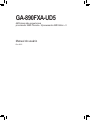 1
1
-
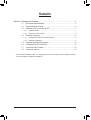 2
2
-
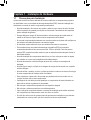 3
3
-
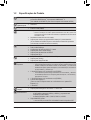 4
4
-
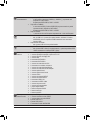 5
5
-
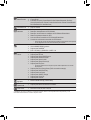 6
6
-
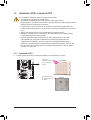 7
7
-
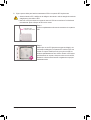 8
8
-
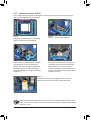 9
9
-
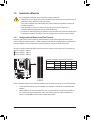 10
10
-
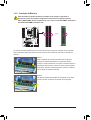 11
11
-
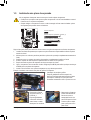 12
12
-
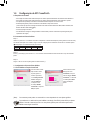 13
13
-
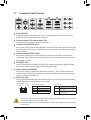 14
14
-
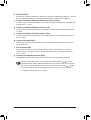 15
15
-
 16
16
-
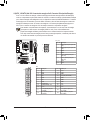 17
17
-
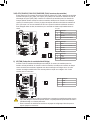 18
18
-
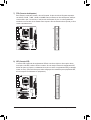 19
19
-
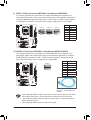 20
20
-
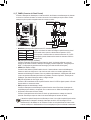 21
21
-
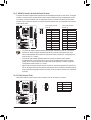 22
22
-
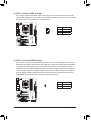 23
23
-
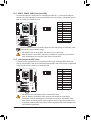 24
24
-
 25
25
-
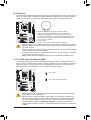 26
26
-
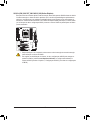 27
27
-
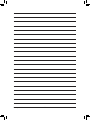 28
28
-
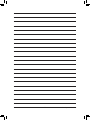 29
29
Gigabyte GA-890FXA-UD5 Manual do proprietário
- Tipo
- Manual do proprietário
em outras línguas
Artigos relacionados
-
Gigabyte GA-890FXA-UD5 Manual do proprietário
-
Gigabyte GA-770TA-UD3 Manual do proprietário
-
Gigabyte GA-MA770T-ES3 Manual do proprietário
-
Gigabyte GA-790FXTA-UD5 Manual do proprietário
-
Gigabyte GA-P67A-D3-B3 Manual do proprietário
-
Gigabyte GA-M52LT-D3P Manual do proprietário
-
Gigabyte GA-890XA-UD3 Manual do proprietário
-
Gigabyte GA-H67N-USB3-B3 Manual do proprietário
-
Gigabyte GA-790XT-USB3 Manual do proprietário
-
Gigabyte GA-880GA-UD3H Manual do proprietário